جدیدترین گوشیهای هوشمند به قابلیتهای 5G مجهز شدهاند و A34 5G تفاوتی ندارد. در حالی که سرعت داده سریعتر و تاخیر کم را ارائه می دهد، برخی از کاربران ممکن است به دلایل مختلف ترجیح دهند آن را در Samsung Galaxy A34 5G خاموش کنند.
میتوانید 5G را خاموش کنید و به 4G همچنان چشمگیر پایبند باشید. 5G باتری شما را سریعتر خالی میکند و این دلیل اصلی است که بسیاری مایلند 5G را خاموش کنند.
همچنین پوشش محدودی از شبکه 5G در سراسر جهان وجود دارد، بنابراین روشن کردن آن چندان منطقی نیست. این به این دلیل است که در مکانی با پوشش کم، تلفن از مقداری از عمر باتری برای ادامه جستجوی 5G استفاده می کند.
5G را در Samsung Galaxy A34 5G خاموش کنید
اولین قدم این است که برنامه تنظیمات را باز کنید. می توانید این کار را با ضربه زدن روی نماد چرخ دنده در کشوی برنامه یا با کشیدن انگشت از بالای صفحه به پایین و ضربه زدن روی نماد تنظیمات انجام دهید.
هنگامی که در برنامه تنظیمات هستید، به پایین بروید تا زمانی که آن را ببینید
Connections
گزینه و روی آن ضربه بزنید.
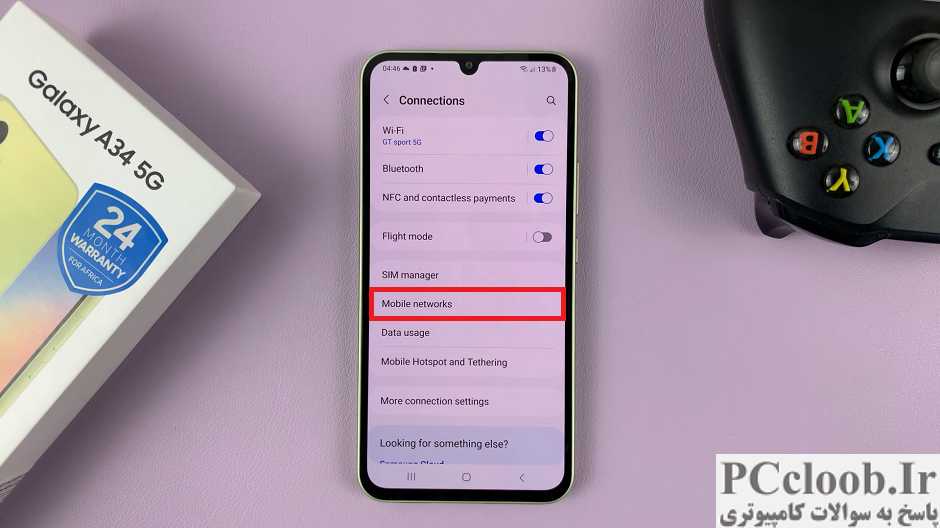
در مرحله بعد، به پایین اسکرول کنید و روی آن ضربه بزنید
Mobile Networks
گزینه. با این کار لیستی از تمام گزینه های شبکه تلفن همراه موجود در تلفن شما باز می شود.
در
Mobile Networks
منو، به پایین بروید تا زمانی که
Network Mode
گزینه و روی آن ضربه بزنید. لیستی از گزینه های شبکه موجود را مشاهده خواهید کرد.
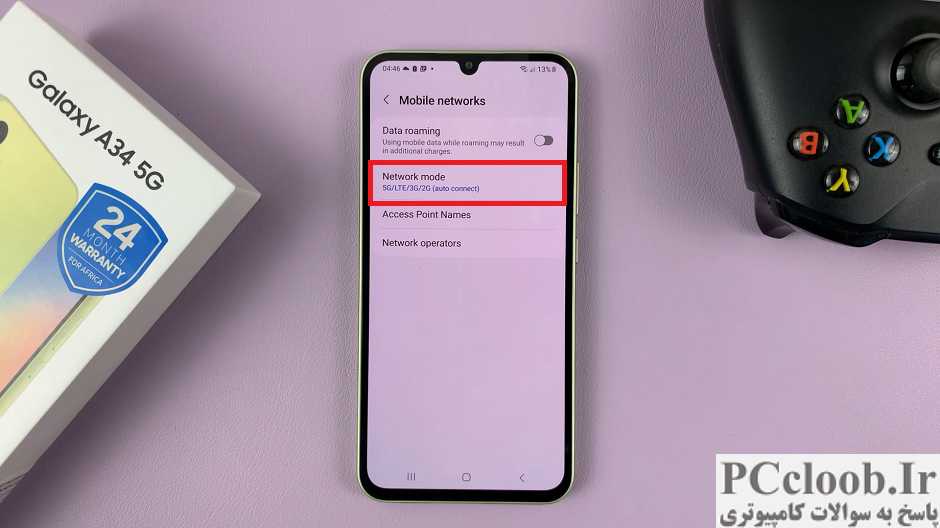
تنظیم
Network Mode
به یکی که شامل 5G نیست. انتخاب کنید
LTE/3G/2G (Auto Connect)
از لیست
5G/LTE/3G/2G (Auto Connect)
به صورت پیش فرض انتخاب شده است.
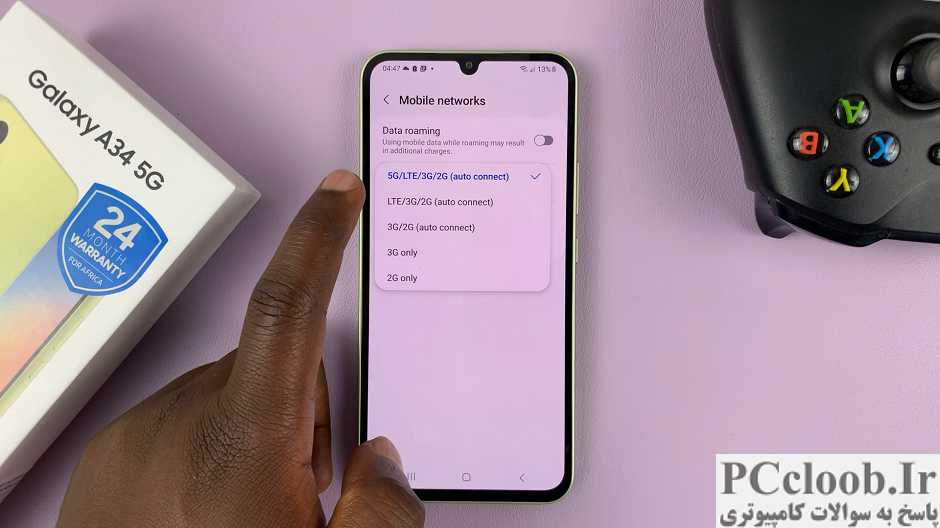
پس از انتخاب
LTE/3G/2G (Auto Connect)
گزینه، Galaxy A34 5G شما به طور خودکار به حالت شبکه 4G LTE می رود. این بدان معناست که گوشی دیگر از شبکه های 5G برای خدمات داده و صوتی استفاده نخواهد کرد.
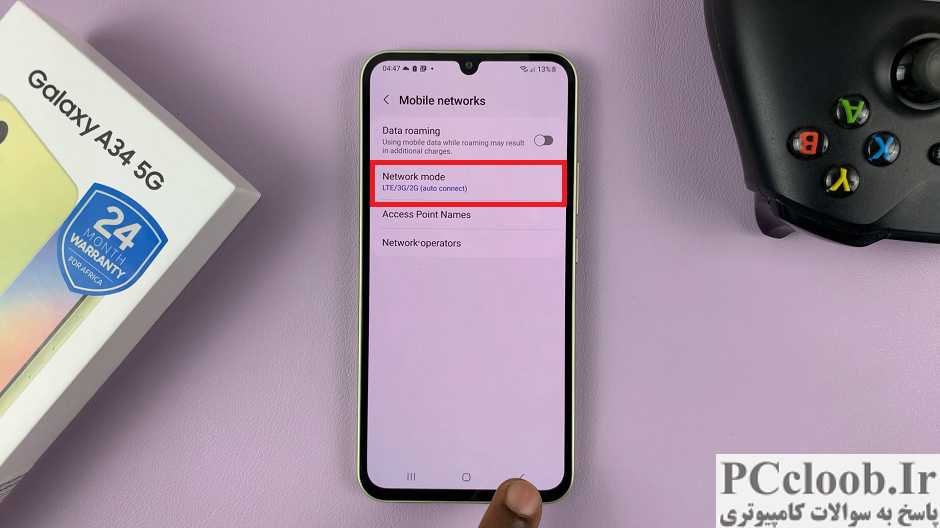
توجه به این نکته مهم است که خاموش کردن 5G بر عملکرد یا ویژگی های کلی تلفن تأثیر نمی گذارد و همیشه می توانید با دنبال کردن مراحل مشابه به حالت 5G برگردید. دستورالعمل های مشابه برای سایر گوشی های هوشمند سری گلکسی A نیز اعمال می شود.
اگر دو سیم کارت در گوشی خود دارید، باید همین روند را برای سیم کارت دیگر نیز تکرار کنید. دو سیم کارت به طور جداگانه برچسب گذاری می شوند که هر کدام تنظیمات خاص خود را دارند.
در ادامه بخوانید: نحوه ورود و خروج از حالت ایمن در Samsung Galaxy A34 5G